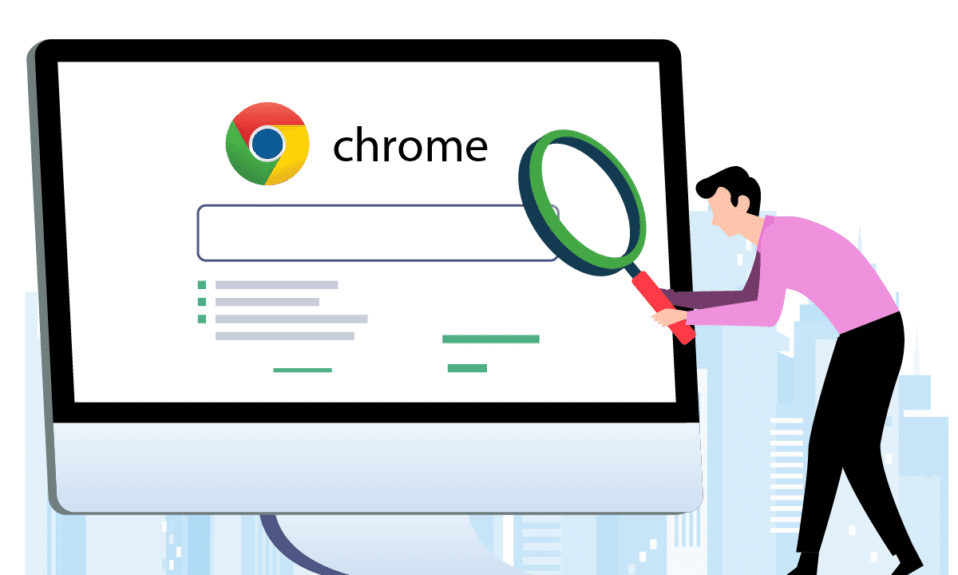
구글 크롬은 많은 사용자들에게 사랑받는 웹 브라우저입니다. 안정적인 성능과 다양한 기능을 제공하지만, 때때로 예상치 못한 문제가 발생하기도 합니다. 그 중 하나가 바로 스크롤바가 사라지는 현상입니다. 웹 페이지를 탐색하는 동안 스크롤바가 보이지 않으면 페이지에 스크롤 가능한 콘텐츠가 없는 것처럼 느껴질 수 있습니다. 이 문제는 특정 웹사이트에만 국한되지 않고, 사용자 경험에 불편함을 초래할 수 있습니다. 만약 이러한 문제를 겪고 계신다면, 이 글이 해결책을 찾는 데 도움이 될 것입니다. 크롬 스크롤바 사라짐 오류를 수정하는 데 필요한 완벽한 가이드를 제공해 드리겠습니다.
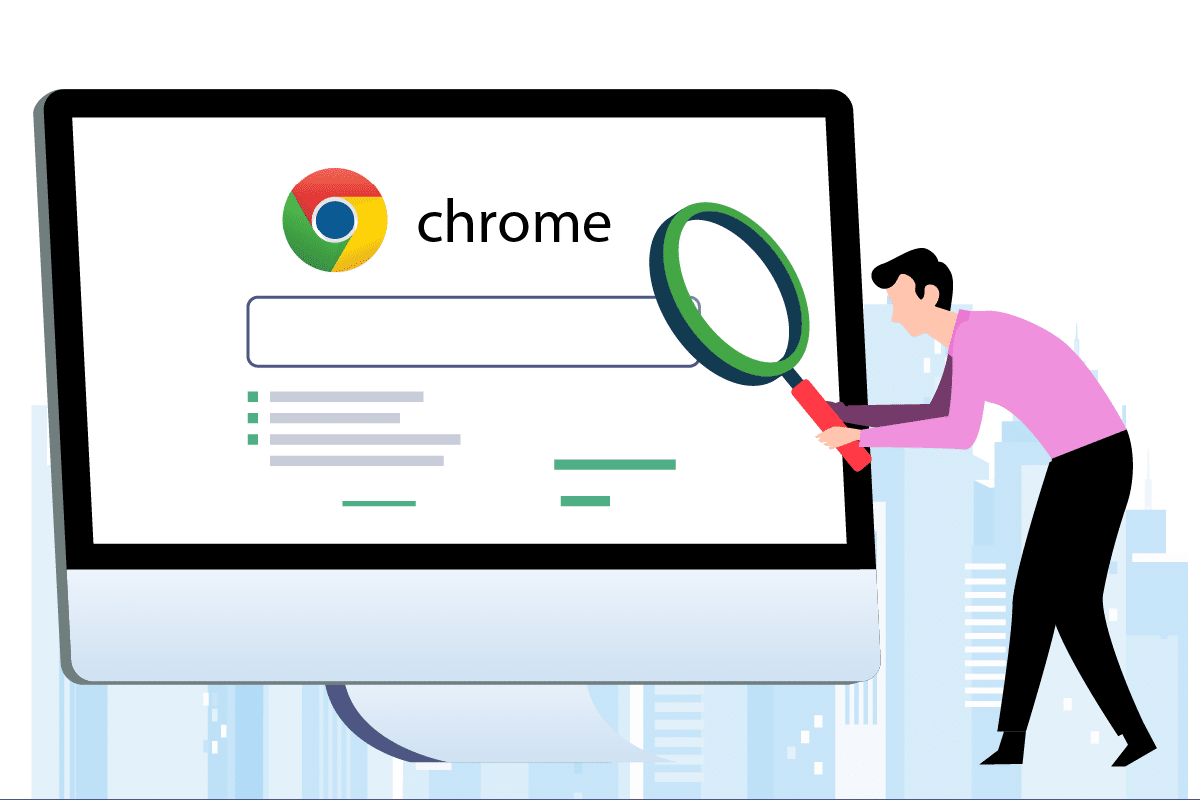
윈도우 10 환경에서 크롬 스크롤바가 사라지는 문제 해결 방법
이 오류의 원인은 여러 가지가 있을 수 있습니다. 주요 원인들은 다음과 같습니다.
-
최근 크롬 업데이트: 크롬의 최신 업데이트에서 스크롤바 자동 숨김 기능과 관련된 변경 사항이 있을 수 있습니다.
-
확장 프로그램 간섭: 설치된 확장 프로그램이나 해당 설정이 스크롤바를 숨기는 원인이 될 수 있습니다.
-
오버레이 스크롤바 활성화: 크롬 설정에서 오버레이 스크롤바 기능이 활성화되어 있는 경우에도 문제가 발생할 수 있습니다.
이제 스크롤바가 사라지는 원인을 파악했으니, 다음 단계에서는 이 문제를 해결하는 방법을 알아보겠습니다. 우선, 크롬을 완전히 종료했다가 다시 시작해 보세요. 만약 문제가 지속된다면 아래 제시된 방법들을 따라 해보시기 바랍니다.
방법 1: 확장 프로그램 비활성화
크롬 확장 프로그램은 사용자 경험을 향상시키기 위해 만들어졌지만, 때로는 예상치 못한 문제를 일으키기도 합니다. 확장 프로그램을 일시적으로 비활성화하는 것이 스크롤바 사라짐 문제를 해결하는 데 도움이 될 수 있습니다. 다음 단계를 따라 진행해 보세요.
1. 윈도우 시작 메뉴를 클릭하고 검색창에 ‘크롬’을 입력한 후 엔터 키를 누릅니다.
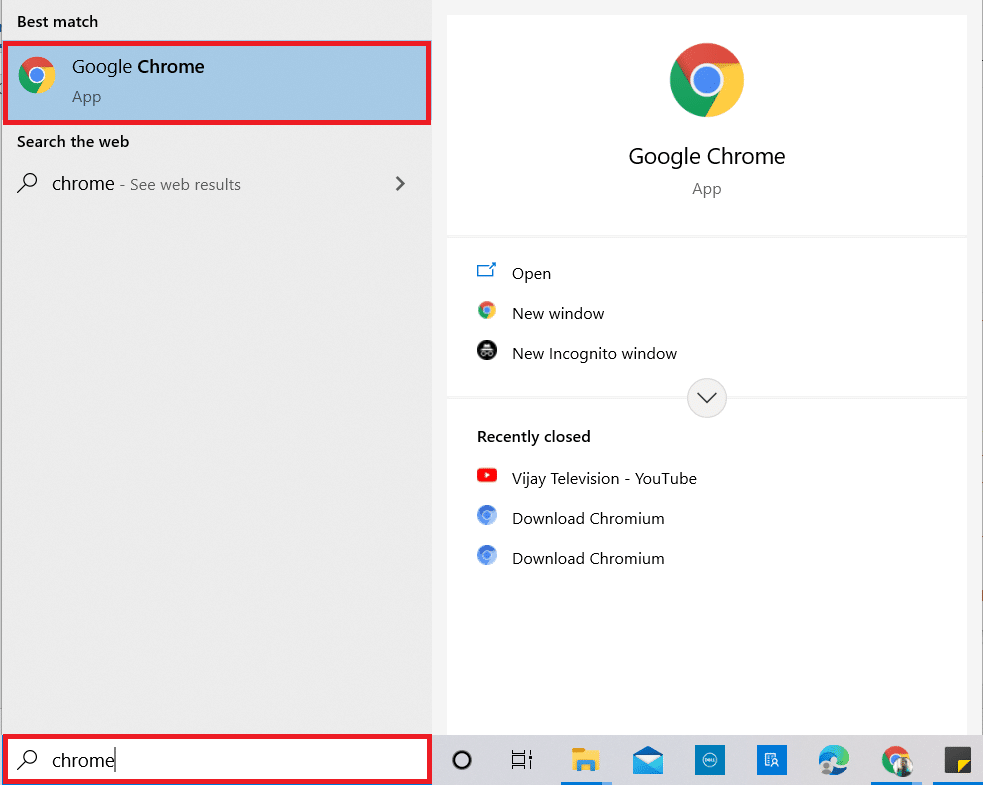
2. 크롬 주소 표시줄에 ‘chrome://extensions/’를 입력하고 엔터 키를 눌러 설치된 확장 프로그램 목록을 엽니다.
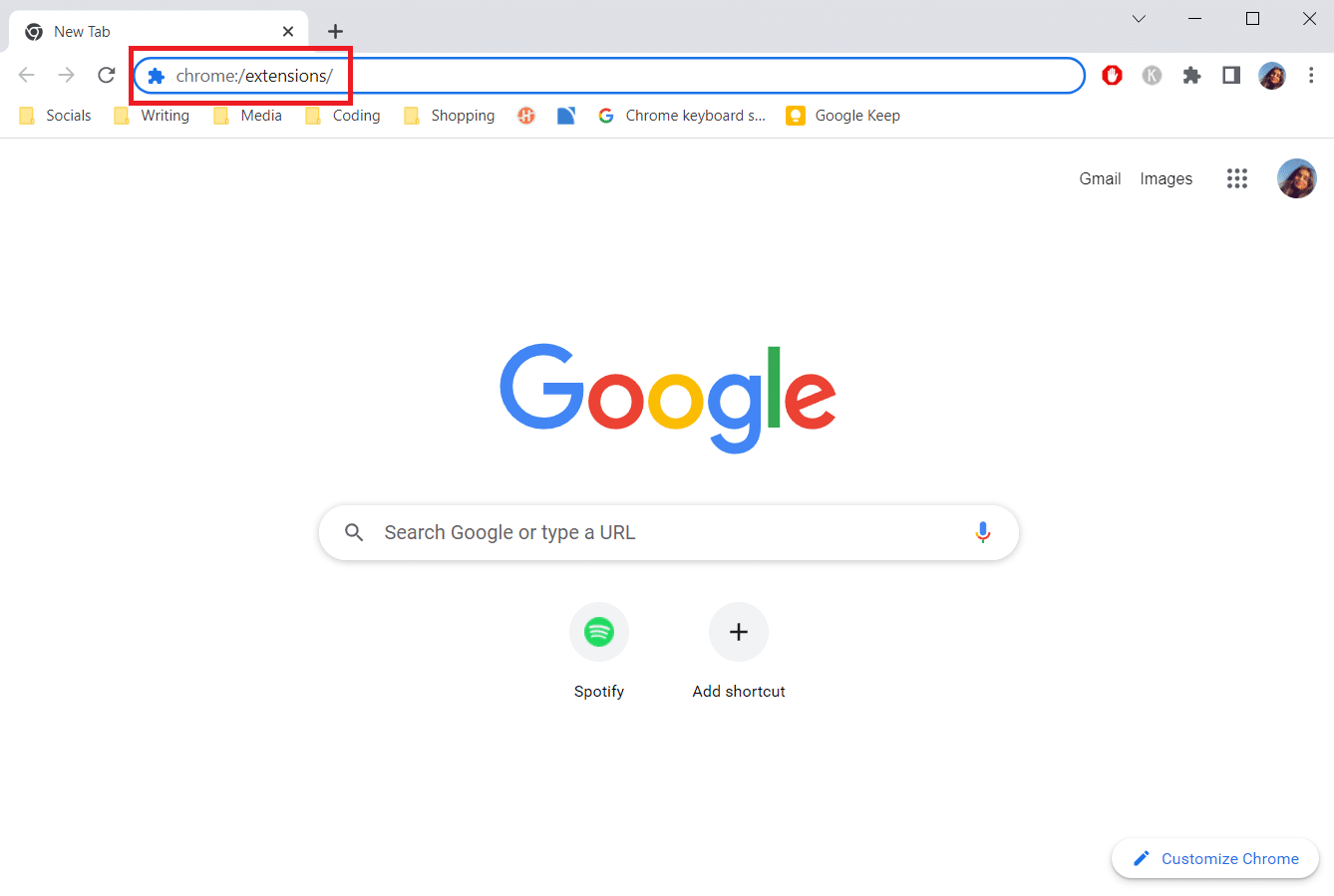
3. 각 확장 프로그램 옆에 있는 스위치를 클릭하여 비활성화합니다. 모든 확장 프로그램에 대해 이 과정을 반복합니다.
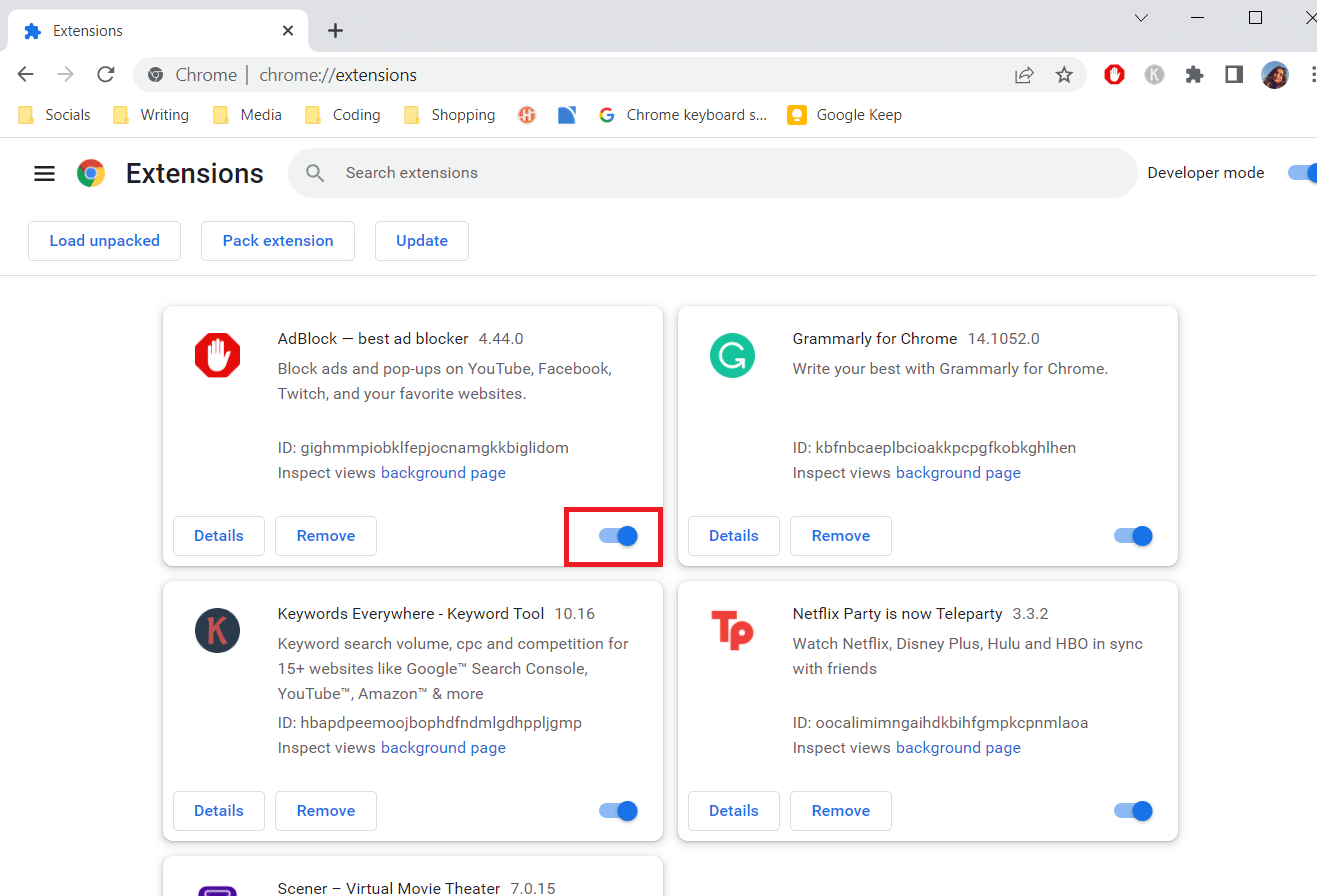
4. 크롬을 닫았다가 다시 실행합니다.
5. 문제가 해결되었다면, 3단계에서와 같이 확장 프로그램 페이지로 돌아가서 확장 프로그램을 하나씩 다시 활성화해 보세요.
6. 특정 확장 프로그램을 활성화한 후 스크롤바 사라짐 문제가 다시 발생한다면 해당 확장 프로그램이 문제의 원인일 가능성이 큽니다. 해당 확장 프로그램을 비활성화한 채로 다른 확장 프로그램을 모두 활성화해 사용하세요.
모든 확장 프로그램을 비활성화한 후에도 스크롤바가 보이지 않는다면 다음 방법으로 넘어가세요.
방법 2: 오버레이 스크롤바 플래그 비활성화
크롬 플래그는 아직 정식 기능으로 출시되지 않은 시험적인 기능을 활성화하거나 비활성화할 수 있는 설정입니다. 오버레이 스크롤바 플래그는 웹 페이지에서 스크롤바를 숨기는 데 사용될 수 있습니다. 해당 플래그를 비활성화하면 문제가 해결될 수 있습니다. 다음 단계를 따르세요.
주의: 최신 버전의 크롬에서는 해당 플래그가 없을 수 있습니다. 그러나 이전 버전의 크롬에서는 존재할 수 있습니다.
1. 구글 크롬 브라우저를 실행합니다.
2. 주소 표시줄에 ‘chrome://flags/#overlay-scrollbars’를 입력하고 엔터 키를 누릅니다.
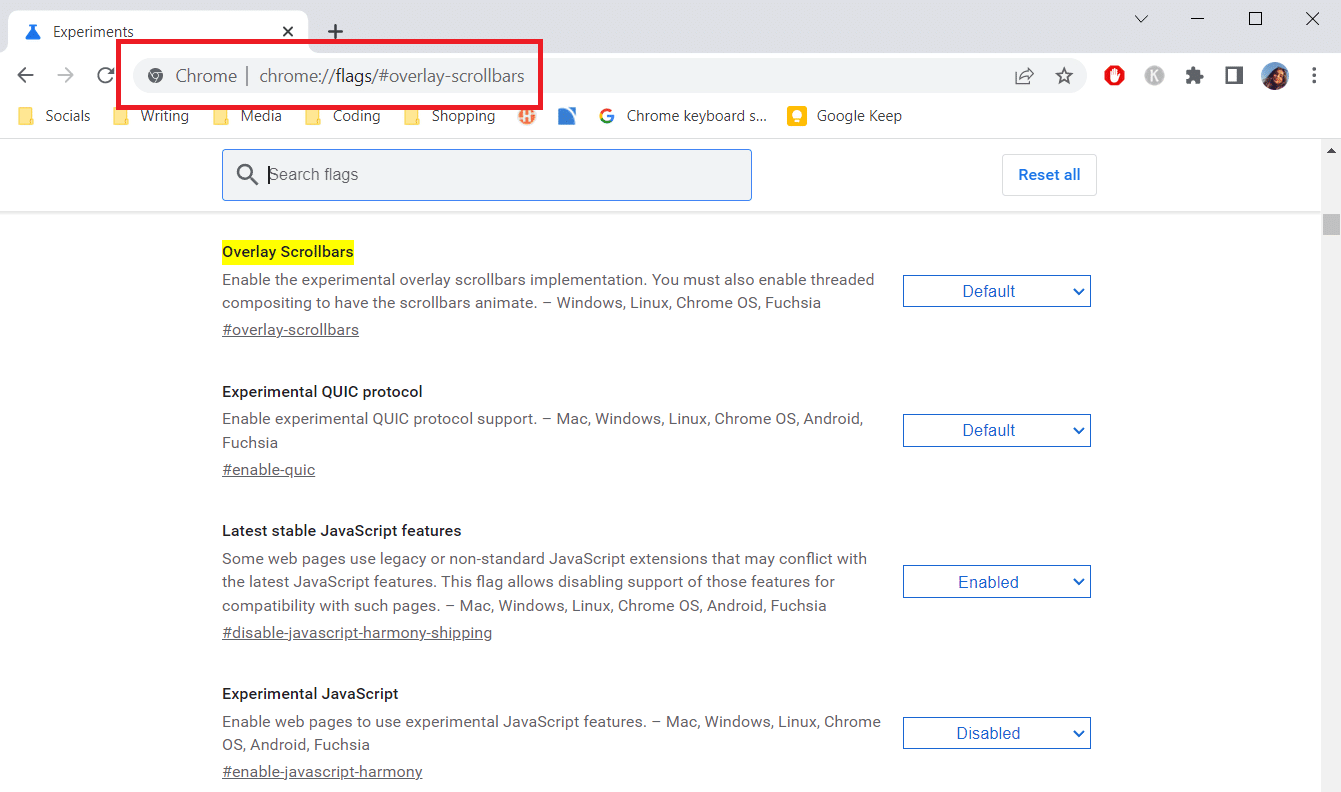
3. 오버레이 스크롤바 플래그가 강조 표시됩니다. 옆에 있는 드롭다운 메뉴를 클릭하고 ‘Disabled(사용 안 함)’를 선택합니다.
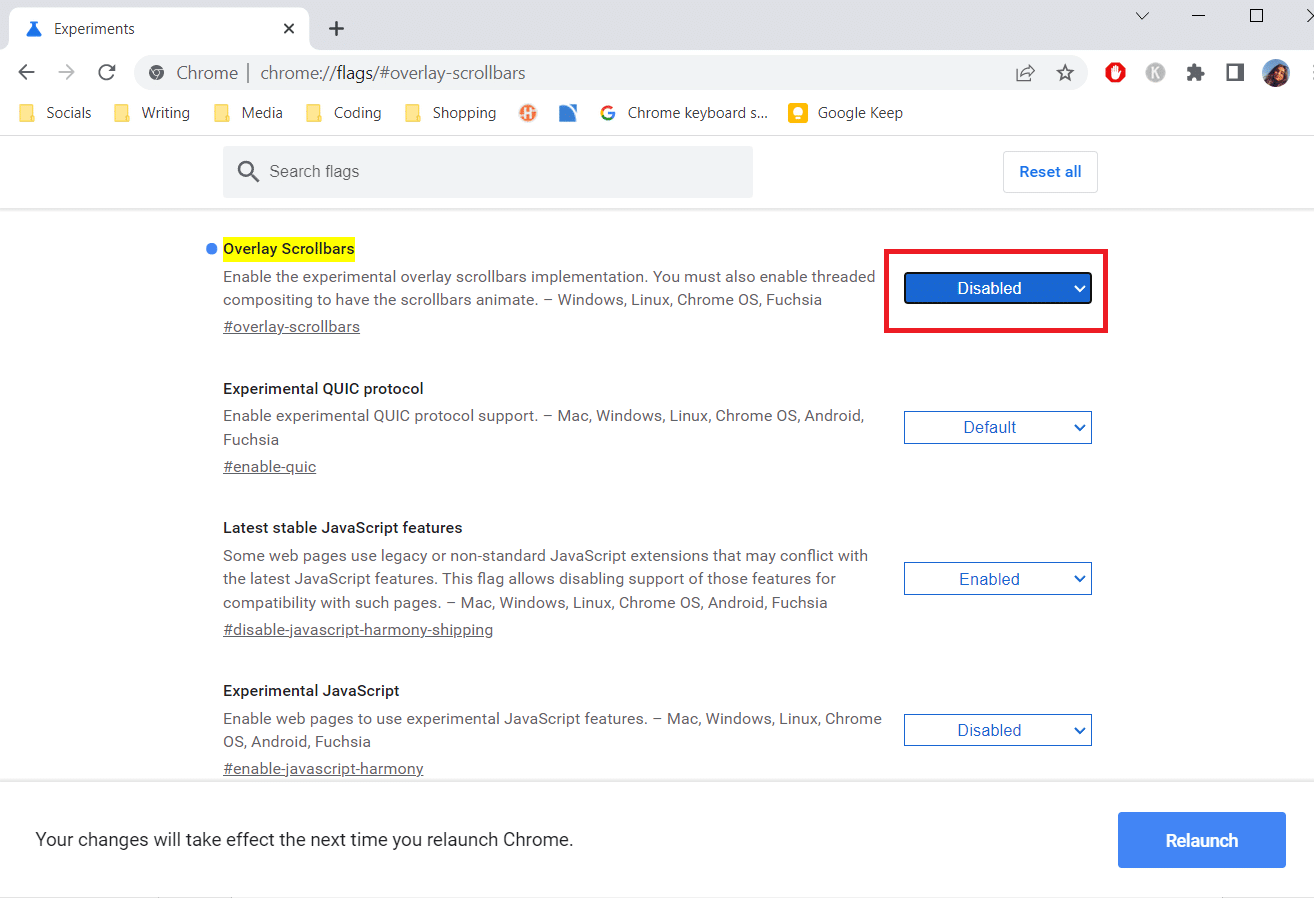
4. ‘Relaunch(다시 시작)’ 버튼을 클릭하여 크롬을 재시작합니다.
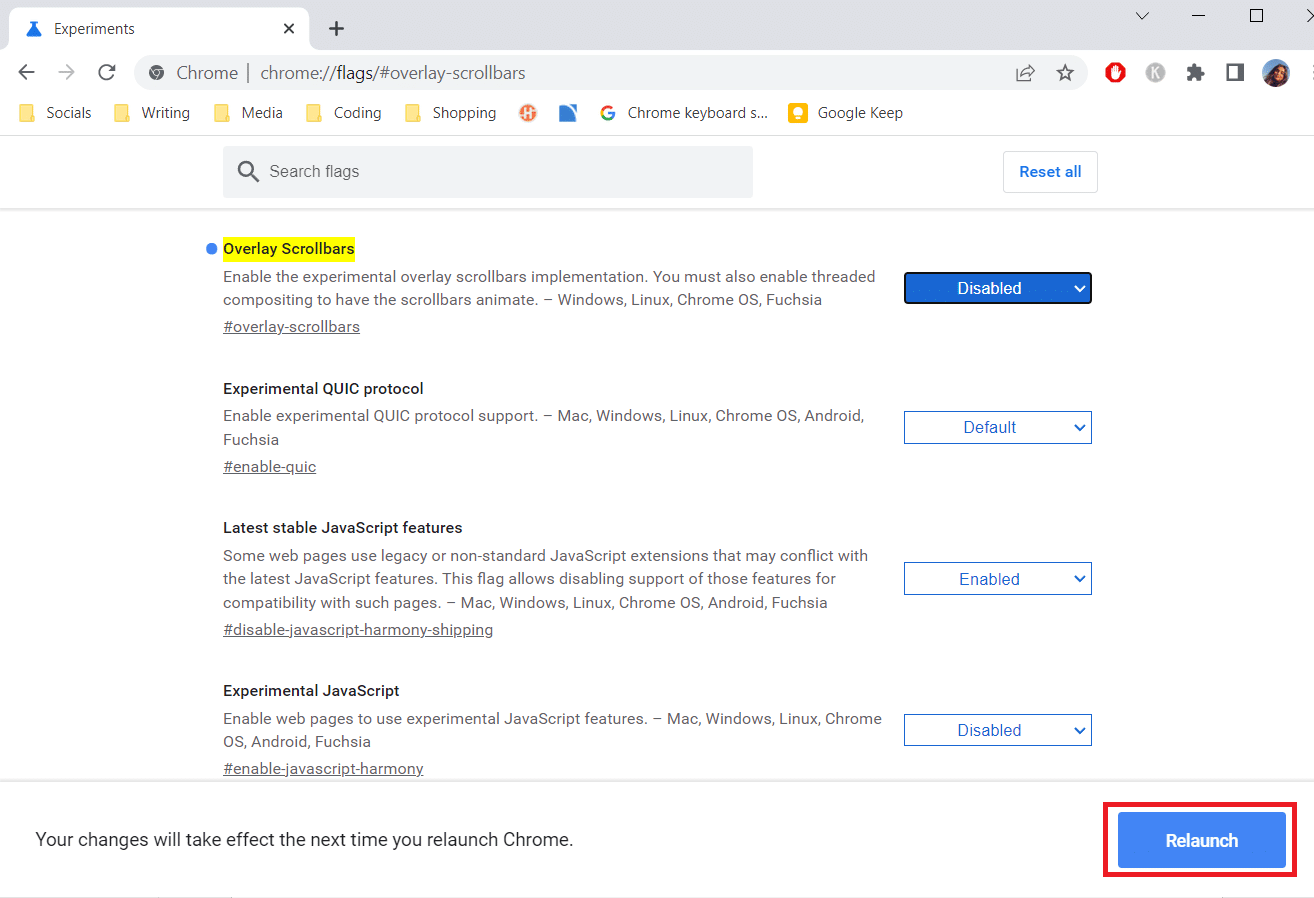
방법 3: 크롬 업데이트
크롬의 많은 문제들은 최신 버전으로 업데이트함으로써 해결할 수 있습니다. 업데이트를 통해 브라우저의 안정성과 보안이 향상됩니다. 크롬을 업데이트하는 것만으로도 스크롤바 사라짐 문제가 해결될 수 있습니다. 다음 단계를 따라 진행하세요.
1. 구글 크롬 브라우저를 실행합니다.
2. 페이지 우측 상단에 있는 점 세 개 아이콘을 클릭합니다. ‘Help(도움말)’ > ‘About Google Chrome(크롬 정보)’를 선택합니다.
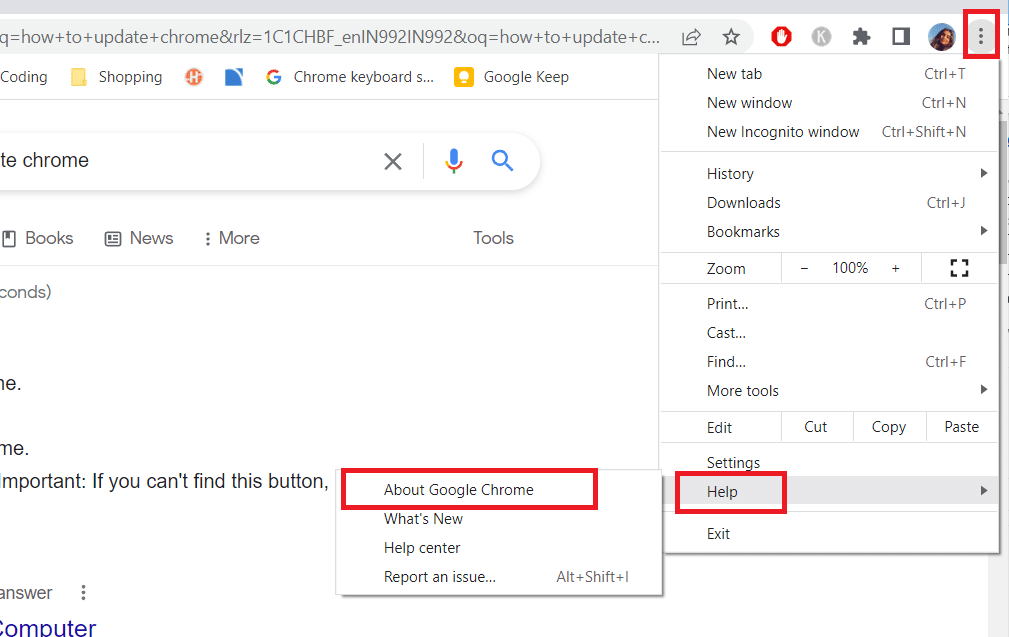
3. 새 창에서 크롬이 자동으로 업데이트를 확인합니다.
4. 업데이트가 있는 경우, 크롬이 자동으로 업데이트를 시작하고 완료되면 ‘Relaunch(다시 시작)’ 버튼이 나타납니다.
5. ‘Relaunch(다시 시작)’ 버튼을 클릭하여 업데이트된 크롬을 재시작합니다.
6. 만약 업데이트가 없다면, 3단계 후 크롬은 최신 버전입니다. 라는 메시지가 표시됩니다.
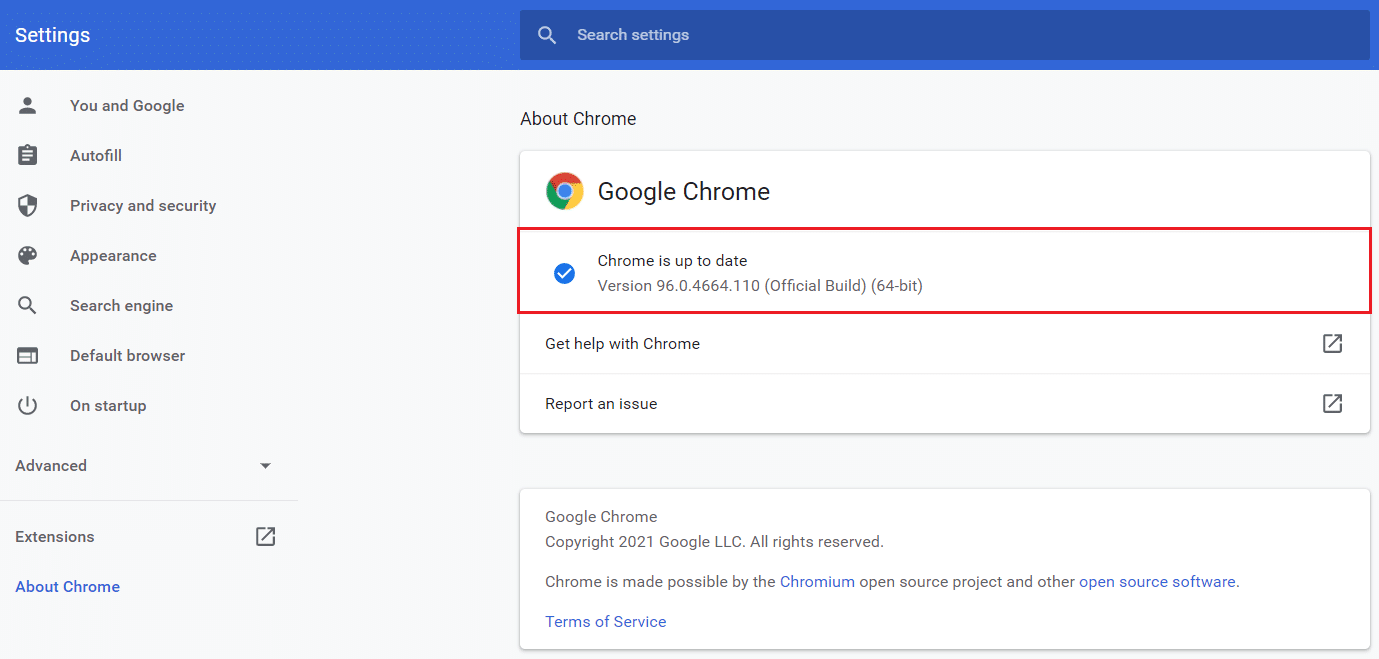
방법 4: 하드웨어 가속 비활성화
하드웨어 가속은 스크롤을 더욱 부드럽게 만드는 기능이지만, 때로는 스크롤바가 사라지는 것과 같은 문제를 일으킬 수 있습니다. 하드웨어 가속을 비활성화하면 스크롤바 문제를 해결할 수 있습니다. 다음 단계를 따라 진행하세요.
1. 방법 3의 1, 2단계를 따라 크롬 설정 페이지로 이동합니다.
2. 페이지 아래로 스크롤하여 ‘Advanced(고급)’ 옵션을 찾아 클릭하여 펼칩니다.
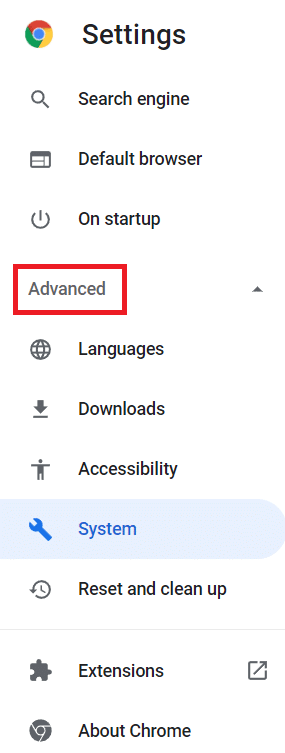
3. ‘System(시스템)’ 옵션을 선택합니다.
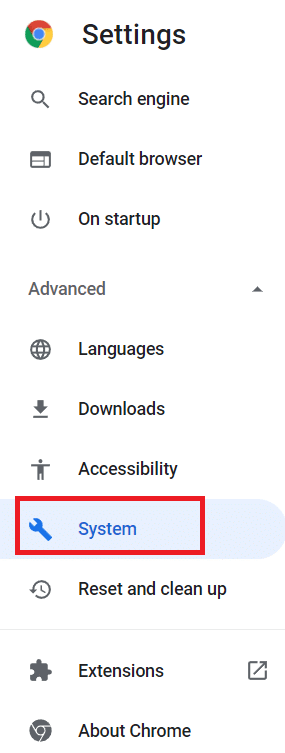
4. ‘Use hardware acceleration when available(가능한 경우 하드웨어 가속 사용)’ 옵션을 비활성화합니다.
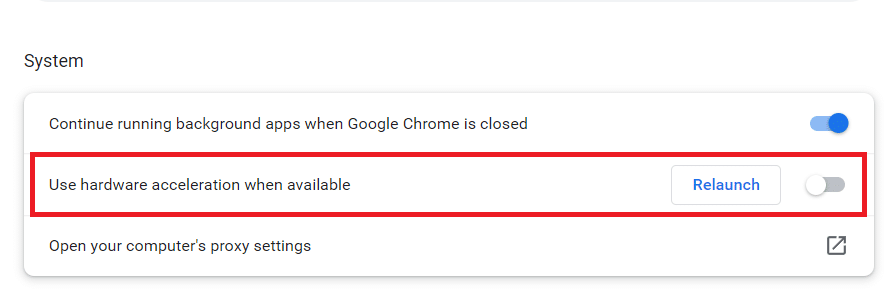
5. ‘Relaunch(다시 시작)’ 버튼을 클릭하여 크롬을 재시작합니다.
웹 페이지를 스크롤하는 데 유용한 몇 가지 키보드 단축키를 알려드립니다.
- 스페이스바 키를 눌러 아래로 스크롤합니다.
- 화살표 키를 사용하여 웹 페이지를 위아래로 스크롤합니다.
- Fn(기능) 키를 누른 상태에서 위/아래 화살표 키를 눌러 웹 페이지를 위아래로 스크롤합니다.
자주 묻는 질문 (FAQ)
Q1. 스크롤바가 자주 사라지는 이유는 무엇인가요?
답변: 스크롤바는 컨테이너 내부에 콘텐츠가 있을 때만 나타납니다. 예를 들어, 텍스트 상자에 표시 가능한 양보다 많은 텍스트가 포함되어 있을 때 스크롤바가 나타납니다. 컨테이너에서 텍스트를 충분히 삭제하면 스크롤바가 사라집니다.
***
이 가이드가 스크롤바 사라짐 문제를 해결하는 데 도움이 되었기를 바랍니다. 어떤 방법이 가장 효과적이었는지 알려주시면 감사하겠습니다. 질문이나 제안 사항이 있다면 댓글 섹션에 자유롭게 남겨주세요.